So korrigieren Sie Fehler im Album „Photos People“ in iOS 15
Was Sie wissen sollten
- Zapfhahn Fotos > Alben > Personen > Person > Ellipse > Getaggte Fotos verwalten um zu bearbeiten, welche Fotos enthalten sind.
- Gesichter durch Antippen entfernen Fotos > Alben > Personen > Person > Auswählen > Zeige Gesichter und Entfernen von Tags für irrelevante Bilder.
- Ändern Sie ein Miniaturbild, indem Sie auf tippen Fotos > Alben > Personen > Person > Auswählen > Zeige Gesichter > tippe auf ein Bild > Teilen > Schlüsselfoto erstellen.
In diesem Artikel erfahren Sie, wie Sie Fehler im Album „Personen“ in der Fotos-App in iOS 15 korrigieren, Gesichter aus der App entfernen und wichtige Miniaturansichten für Personen ändern.
Wie bearbeiten Sie Personen in Apple Photos?
Manchmal weist die Fotos-App auf iOS Personen in der Kategorie "Personen" von Fotos falsch zu. Obwohl iOS 15 verbesserte Erkennungsfunktionen eingeführt hat, ist es nicht perfekt. So bearbeiten Sie die Personen, die auf Apple Photos angezeigt werden, manuell.
Öffnen Sie die Fotos-App.
Tippen Sie auf die Alben Tab.
Zapfhahn Personen.
-
Tippen Sie auf die Person, die Sie bearbeiten möchten.
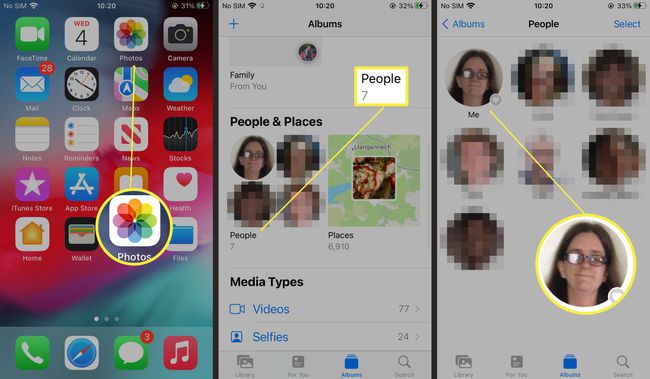
Tippen Sie auf die Auslassungspunkte in der oberen rechten Ecke des Bildschirms.
Zapfhahn Getaggte Fotos verwalten.
Deaktivieren Sie alle Fotos, die falsch gekennzeichnet wurden.
Fügen Sie weitere Fotos hinzu, indem Sie auf tippen Mehr Fotos markieren für iOS 15, um nach ihnen zu suchen.
-
Zapfhahn Fertig wenn fertig.
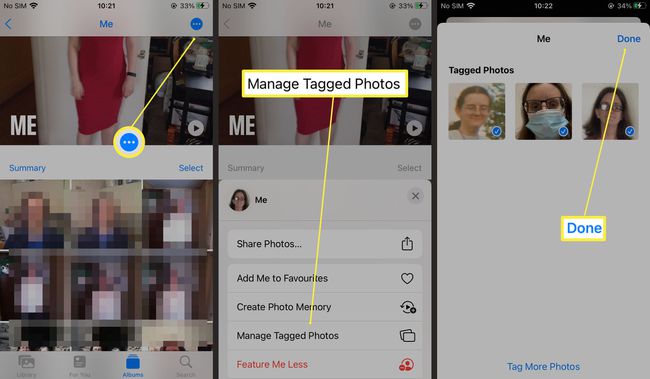
Wie bearbeiten Sie Gesichter auf Bildern auf dem iPhone?
Die Fotos-App verwaltet sich bis zu einem gewissen Grad selbst, wobei die App Namen aus Ihren Kontakten vorschlägt. Wenn Sie jedoch Personen oder einzelne Fotos zu Ihrem Personenalbum hinzufügen möchten, ist der Vorgang einfach. So fügen Sie sie hinzu und bearbeiten dann die enthaltenen Fotos.
Öffnen Sie die Fotos-App.
Suchen Sie das Foto, das Sie zu einem Personen-Tag hinzufügen möchten.
Wischen Sie nach oben, um eine Miniaturansicht des Gesichts der Person anzuzeigen.
Tippen Sie auf die Miniaturansicht.
-
Zapfhahn SchildmitName.
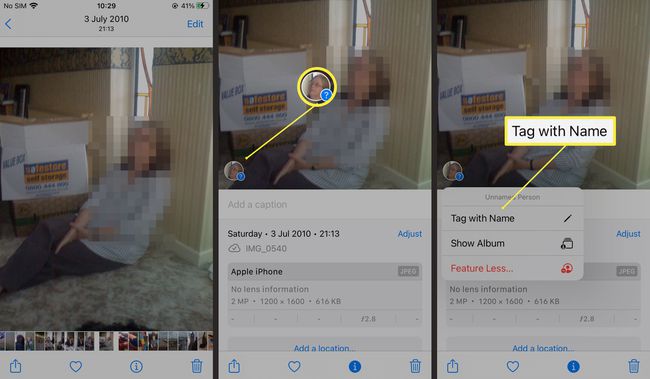
Geben Sie den Namen ein.
Zapfhahn Nächste.
Zapfhahn Fertig.
Wie setzt man Gesichter auf dem iPhone zurück?
Wenn Ihr Album "Personen" fälschlicherweise alle identifiziert hat und Sie Gesichter manuell zurücksetzen möchten, ist dies möglich. So geht's.
Auf diese Weise setzen Sie den iOS-Gesichtsalgorithmus effektiv zurück. Betrachten Sie dies also als die letzte Lösung und nicht als Ihre erste Anlaufstelle. Es wird Zeit brauchen, bis der Algorithmus in Zukunft aufholt.
Öffnen Sie die Fotos-App.
Tippen Sie auf die Alben Tab.
Zapfhahn Personen.
Zapfhahn Auswählen.
-
Tippen Sie auf alle Personen, die Sie zurücksetzen möchten.
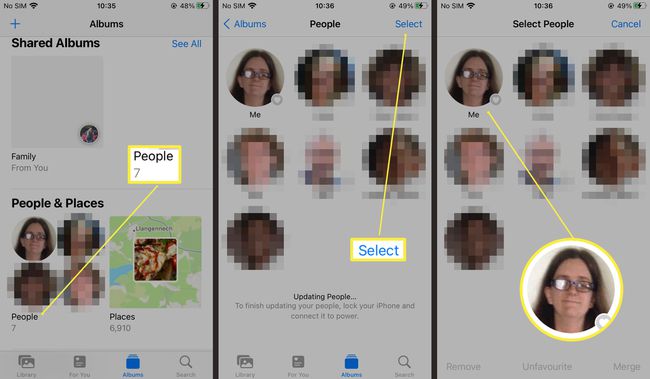
Zapfhahn Entfernen.
-
Zapfhahn Aus Personenalbum entfernen.
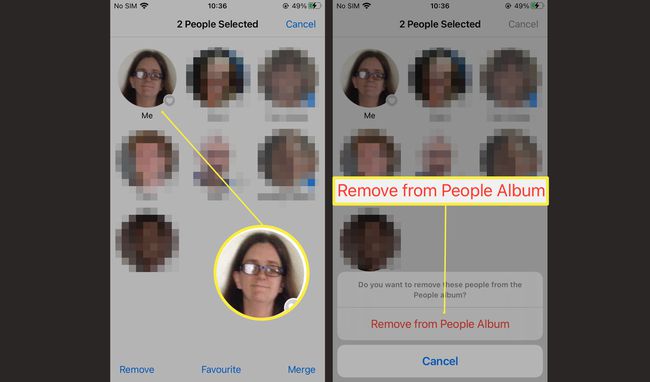
Die Personen sind jetzt entfernt und können mit den früheren Methoden erneut hinzugefügt werden. Der Algorithmus lernt dabei neu.
Wie entferne ich Gesichter aus Apple Fotos?
Wenn das Personenalbum Personen falsch identifiziert, können Sie es manuell zurücksetzen, damit Gesichter in Zukunft genauer identifiziert werden. So geht's.
Öffnen Sie die Fotos-App.
Zapfhahn Alben.
Zapfhahn Personen.
Tippen Sie auf eine Person.
-
Zapfhahn Auswählen.
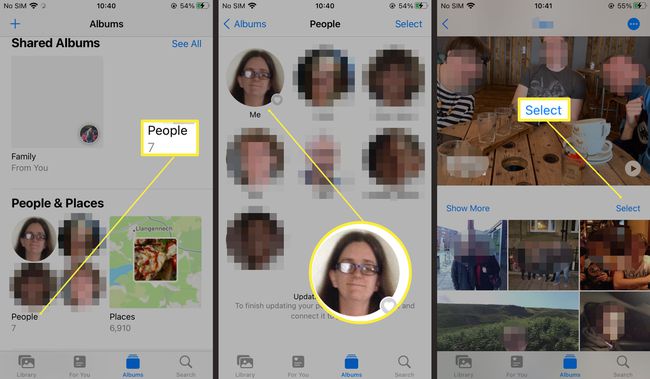
Zapfhahn Zeige Gesichter um Fotos auf das Gesicht der Person zu fokussieren.
Scrollen Sie durch, um Fehler zu finden.
Tippen Sie auf das Teilen-Symbol in der unteren linken Ecke.
-
Zapfhahn Nicht diese Person um das Foto aus dem Album zu entfernen.
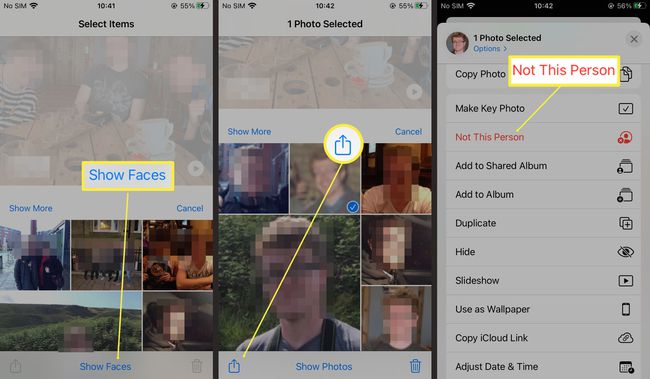
So ändern Sie ein Miniaturbild in Fotos
iOS 15 weist jeder Person automatisch eine Miniaturansicht des Gesichts zu, aber Sie können dies korrigieren. So ändern Sie es in etwas Vorzuziehendes.
Öffnen Sie die Fotos-App.
Zapfhahn Alben.
Zapfhahn Personen.
Tippen Sie auf eine Person.
-
Zapfhahn Auswählen.
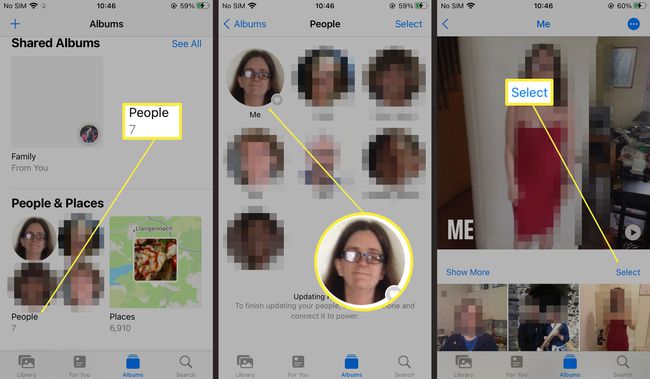
Zapfhahn Zeige Gesichter.
Tippen Sie auf das Foto, das Sie verwenden möchten.
Tippen Sie auf das Teilen-Symbol in der unteren linken Ecke.
-
Zapfhahn Schlüsselfoto machen.
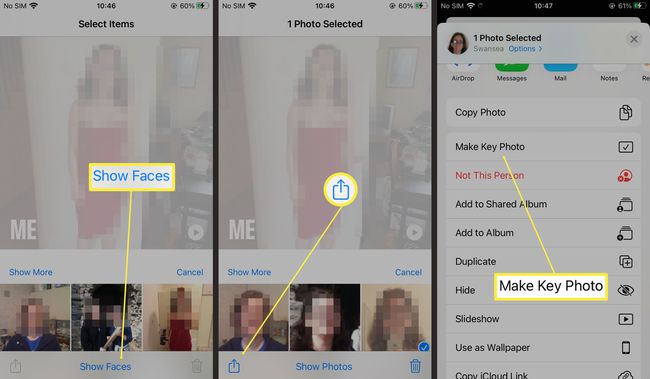
FAQ
-
Wie verstecke ich Fotos auf meinem iPhone?
Wählen Sie die Fotos aus, die Sie ausblenden möchten, und tippen Sie auf Handlung Symbol (das Quadrat, aus dem der Pfeil herauskommt), streichen Sie dann über die Liste der Optionen unten auf dem Bildschirm und tippen Sie auf Verstecken. Um deine versteckten Fotos zu sehen, gehe zu Alben > Andere Alben > Versteckt.
-
Wie verstecke ich Personen im Personenalbum auf iOS?
Halten Sie im Personenalbum die Person gedrückt, die Sie ausblenden möchten, und tippen Sie dann auf Verstecken. Alle Fotos dieser Person werden in Ihrem Hidden-Album gespeichert.
-
Wie verwende ich Spotlight, um in iOS 15 nach Fotos zu suchen?
Wischen Sie auf dem Sperrbildschirm nach unten und geben Sie ein Fotos gefolgt von Ihrem Suchbegriff. Sie können nach Personen, Orten oder anderen Dingen suchen. Zu Spotlight-Suche für Fotos aktivieren, gehe zu Einstellungen > Siri & Suche > Fotos.
